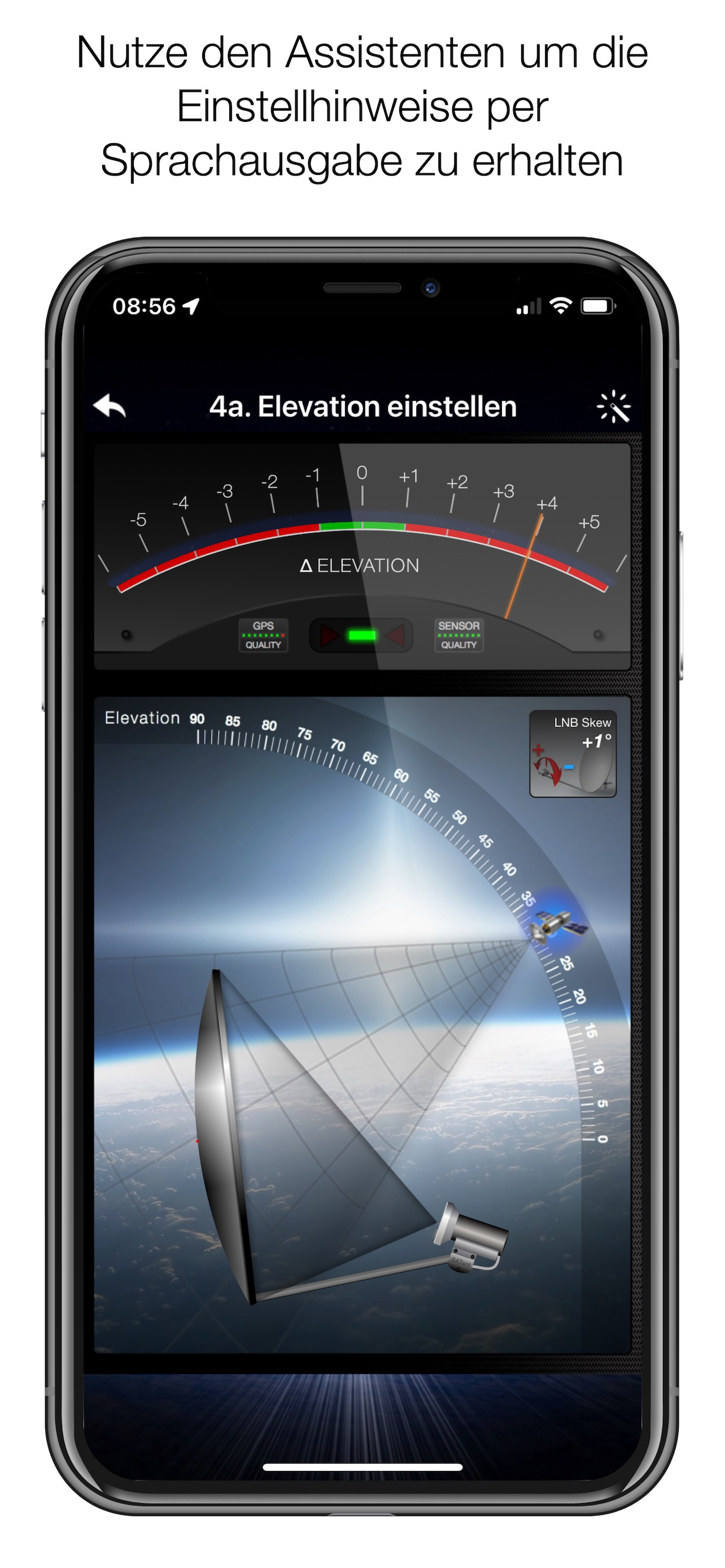Ratings & Reviews performance provides an overview of what users think of your app. Here are the key metrics to help you identify how your app is rated by users and how successful is your review management strategy.
User reviews affect conversion to installs and app rating. Featured and helpful reviews are the first to be noticed by users and in case of no response can affect download rate.
Mit dem SatFinder kannst du deine Sat-Antenne in wenigen Sekunden und mit 4 einfachen Schritten einstellen: SCHRITT 1 - WÄHLE DEINE ANTENNE Wähle eine der vier unterschiedlichen Antennen-Kontruktionen aus: - Offset-Antennen (die Gebräuchlichste, ist leicht oval, das LNB sitzt nicht in der Mitte) - Spezial-Bauform (z.B. Oblong shaped Offset Antenne, Multifeed-Antenne) - Parabol-Antenne (LNB befindet sich in der Mitte des Reflektors, meist größer als 100cm) - Flach- oder Planar-Antenne (Klein, Camping-Antennen) Wenn du eine Offset-Antenne hast, gib die Höhe und Breite der Antenne ein. Wenn deine Antenne eine spezielle Bauform hat, gib den Offset-Winkel ein und die Größe der Sat-Antenne ein. Den Offset-Winkel findest du in der Bedienungsanleitung deiner Sat-Antenne. Bei Parabol-Antennen genügt die Eingabe des Antennen-Durchmessers. Bei einer Flachantenne musst du nichts einstellen. Wenn du die genaue Antennenbezeichnung kennst, schau nach, ob deine Antenne bereits in der Datenbank vorhanden ist. Tipp: Drücke den Button für den Assistenten um die Größe der Sat-Antenne mit Hilfe der iPhone-Kamera und des LiDAR-Scanners zu messen. SCHRITT 2 - WÄHLE DEINEN SATELLITEN Um schnell und unkompliziert einen geeigneten Satelliten zu wählen, drücke einfach die "AUTO"-Taste. Der SatFinder sucht nun automatisch nach Satelliten, die in deinem Empfangsbereich liegen und die TV- oder Radio-Sender in deiner Sprache anbieten (es wird die Spracheinstellung deines iPhones gewählt). Die in der Tabelle dargestellten Sterne (1-10) ergeben sich aus der Anzahl der angebotenen Radio- und TV-Programme und der Empfangsstärke an deinem Ort. Möchtest du einen speziellen Satelliten empfangen, schalte "AUTO" aus: Nun kannst du einfach in der Tabelle blättern und den Satelliten wählen. Schneller gehts mit der Suchfunktion - gib einfach den Namen des Satelliten, des Programms oder die Orbit-Position ein. Du kannst auch Anzahl Tabelleneinträge reduzieren , indem du Satelliten, die an deinem Ort nicht zu empfangen sind oder nicht in deiner Sprache senden, ausblendest. Mit dem Button "Kanal-Info" kannst du überprüfen, welche Sender der gewählte Satellit aktuell ausstrahlt - inclusive aller Kanal-Parameter für deinen Sat-Receiver. SCHRITT 3 - ÜBERPRÜFE HINDERNISSE Für einen reibungslosen Satellitenempfang dürfen sich zwischen dem Satelliten und deiner Sat-Antenne keine Hindernisse befinden. Das kannst du mit der Funktion "Sicht" überprüfen. Peile einfach den Satelliten an und beobachte die Hinweiszeichen (GRÜN - kein Hindernis, ROT - Achtung, freie Sicht evtl. nicht gegeben). Tipp: Drücke den Button für den Assistenten um die Sprachausgabe zu aktivieren. SCHRITT 4 - ANTENNE JUSTIEREN Im Menüpunkt "Ausrichten" erscheinen je nach gewähltem Antennentyp unterschiedliche Grafiken. Wenn du eine Offset-Antenne benutzt, musst du den Azimut und die Elevation getrennt voneinander einstellen. Bei Planar- oder Parabol-Antennen erfolgt die Einstellung der Winkel gemeinsam. Bevor du die "Start"-Taste drückst, zeigt ein Video-Clip wie du dein iPhone an der Antenne positionieren musst. Tipp: Drücke den Button für den Assistenten um die Sprachausgabe zu aktivieren. SCHRITT 5 - FINE TUNING Bei Bedarf kannst du den Empfang deiner Satelliten-Anlage noch optimieren. Der SatFinder stellt dir dazu die Funktion "FineTuning" zur Verfügung. Um diese Funktion nutzen zu können, benötigst du ein zweites iOS-Device. Ein Gerät dient als Kamera; das zweite Gerät als Monitor. Stelle einfach ein iPhone vor deinen Empfangsbildschirm und beobachte Veränderungen der Bildqualität während du deine Sat-Antenne leicht drehst oder neigst. Mit der FineTuning Funktion hast du somit visuellen Kontakt zu deinem TV-Gerät, auch wenn du dich nicht in Sichtweite befindest. DAS WAR'S. DU SOLLTEST NUN EINEN STÖRUNGSFREIEN SATELLITENEMPFANG GENIESSEN KÖNNEN... Hinweis: Das Ausmessen von Satelliten-Antennen ist nur auf iOS-Geräten mit LiDAR-Sensor (z.B. iPhone 12 Pro) verfügbar.